Aktualisiert April 2024: Erhalten Sie keine Fehlermeldungen mehr und verlangsamen Sie Ihr System mit unserem Optimierungstool. Hol es dir jetzt unter diesen Link
- Laden Sie das Reparaturtool hier.
- Lassen Sie Ihren Computer scannen.
- Das Tool wird dann deinen Computer reparieren.
Wenn beim Installieren von Office ein Fehler mit 30068 angezeigt wird, versuchen Sie Folgendes, um diesen Fehler zu beheben. Wir haben die gängigsten Lösungen zuerst aufgelistet. Probieren Sie sie daher in der richtigen Reihenfolge aus.
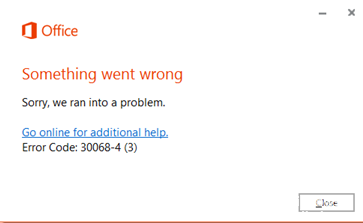
Fehlercode 30068 tritt häufig auf, wenn Sie die Office-Anwendung auf Ihrem Computer installieren. Um diesen Fehler zu beheben, haben wir Ihnen eine gemeinsame Lösung bereitgestellt. Sie müssen diese Methoden zuerst ausprobieren, damit Sie uns immer um Hilfe bitten können. Diese Lösungen können auch verwendet werden, um diese Fehler zu beheben.
Überprüfen Sie, ob der Dienst deaktiviert ist.
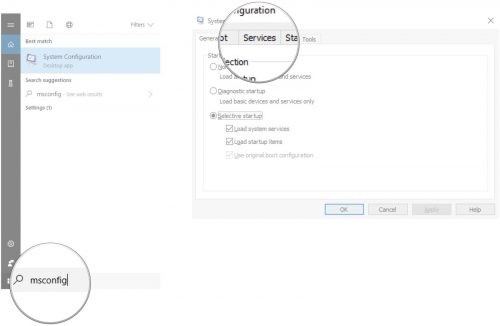
- Drücken Sie die Windows-Starttaste in Windows 8 und Windows 10 + R, um Ausführen zu öffnen.
- Geben Sie im Fenster Ausführen services.msc ein und klicken Sie auf OK.
- Scrollen Sie im Fenster "Dienste" nach unten, um den Microsoft Office-Dienst "Click-to-Run" zu finden.
- Überprüfen Sie die Spalte Status. Wenn der Status Aus ist, klicken Sie mit der rechten Maustaste darauf und wählen Sie Eigenschaften.
Hinweis: Wenn der Status nicht Deaktiviert angezeigt wird, fahren Sie mit dem nächsten Abschnitt fort, Deinstallieren und erneutes Installieren von Office.
Aktualisierung vom April 2024:
Sie können jetzt PC-Probleme verhindern, indem Sie dieses Tool verwenden, z. B. um Sie vor Dateiverlust und Malware zu schützen. Darüber hinaus ist es eine großartige Möglichkeit, Ihren Computer für maximale Leistung zu optimieren. Das Programm behebt mit Leichtigkeit häufig auftretende Fehler, die auf Windows-Systemen auftreten können – ohne stundenlange Fehlerbehebung, wenn Sie die perfekte Lösung zur Hand haben:
- Schritt 1: Laden Sie das PC Repair & Optimizer Tool herunter (Windows 10, 8, 7, XP, Vista - Microsoft Gold-zertifiziert).
- Schritt 2: Klicken Sie auf “Scan starten”, Um Windows-Registrierungsprobleme zu finden, die PC-Probleme verursachen könnten.
- Schritt 3: Klicken Sie auf “Repariere alles”Um alle Probleme zu beheben.
Wählen Sie auf der Registerkarte Allgemein in der Dropdown-Liste Starttyp die Option Manuell oder Automatisch aus. Klicken Sie auf Übernehmen und dann auf OK.
Installieren Sie Office neu, indem Sie die Schritte unter Herunterladen und Installieren oder Neuinstallieren von Office auf einem PC ausführen.
Verwenden Sie das Reparaturwerkzeug
Führen Sie die folgenden Schritte aus, um das Reparatur-Tool auszuführen und den Fehler zu beheben.
- Öffnen Sie die Systemsteuerung mit Start.
- Klicken Sie auf Programme und wählen Sie dann Programme und Funktionen.
- Klicken Sie auf das Office-Produkt, das Sie reparieren möchten.
- Klicken Sie auf Bearbeiten.
- Wählen Sie Schnellreparatur und klicken Sie dann auf Reparieren. Wenn die Schnellreparatur den Fehlercode 30068-4 (3) nicht behoben hat, wählen Sie Online-Reparatur und klicken Sie auf Reparieren.
Deinstallation und Neuinstallation von Office

Wenn nichts anderes funktioniert, können Sie Office jederzeit deinstallieren und neu installieren. Laden Sie das Microsoft Office-Deinstallationstool von Microsoft herunter. Führen Sie es aus und es wird alle unvollständigen entfernen Office-Installation und unerwünschte Dateien. Alle Office-Anwendungen und -Einstellungen werden vollständig von Ihrem PC entfernt. Dieselbe Lösung kann angewendet werden, wenn bei der Installation von Office ein Fehlercode 30068-4 (3) angezeigt wird.
Wenn das Deinstallationsprogramm mit einem Fehler fehlschlägt, der darauf hinweist, dass die Office-Installation fehlt, überprüfen Sie, ob eine Office-Installation ausgeführt wird. Sie müssen es entweder vervollständigen oder manuell deinstallieren. Dieser Fehler ist hauptsächlich auf Microsoft Project und Viso zurückzuführen. Deinstallieren Sie sie und versuchen Sie es mit dem Deinstallationsprogramm.
SFC-Scan

- Klicken Sie auf die Schaltfläche Start und geben Sie "cmd" ein.
- Öffnen Sie die Eingabeaufforderung und geben Sie "SFC / SCANNOW" ein.
- Der Scanvorgang beginnt und dauert einige Zeit. Bitte warten Sie, bis die Ergebnisse vorliegen.
FAZIT
Sie werden immer noch mit dem Fehlercode 30068 konfrontiert. Rufen Sie uns unter unserer gebührenfreien Nummer an und sprechen Sie mit einem unserer zertifizierten Techniker, der Ihnen bei der Behebung des Fehlers hilft.
Expertentipp: Dieses Reparaturtool scannt die Repositorys und ersetzt beschädigte oder fehlende Dateien, wenn keine dieser Methoden funktioniert hat. Es funktioniert in den meisten Fällen gut, wenn das Problem auf eine Systembeschädigung zurückzuführen ist. Dieses Tool optimiert auch Ihr System, um die Leistung zu maximieren. Es kann per heruntergeladen werden Mit einem Klick hier

CCNA, Webentwickler, PC-Problembehandlung
Ich bin ein Computerenthusiast und ein praktizierender IT-Fachmann. Ich habe jahrelange Erfahrung in der Computerprogrammierung, Fehlerbehebung und Reparatur von Hardware. Ich spezialisiere mich auf Webentwicklung und Datenbankdesign. Ich habe auch eine CCNA-Zertifizierung für Netzwerkdesign und Fehlerbehebung.

